Ansluta till ett kluster med psql – Azure Cosmos DB för PostgreSQL
GÄLLER FÖR: Azure Cosmos DB for PostgreSQL (drivs av Citus-databastillägget till PostgreSQL)
Den här snabbstarten visar hur du använder psql-anslutningssträng i Azure Cloud Shell för att ansluta till ett Azure Cosmos DB for PostgreSQL-kluster.
Förutsättningar
- Ett Azure-konto med en aktiv prenumeration. Om du inte har något skapar du ett konto kostnadsfritt.
- Ett Azure Cosmos DB för PostgreSQL-kluster. Information om hur du skapar ett kluster finns i Skapa ett kluster i Azure Portal.
Anslut
Klustret har en standarddatabas med namnet citus. Om du vill ansluta till databasen använder du en anslutningssträng och administratörslösenordet.
På Azure Portal går du till klustersidan och väljer menyalternativet Anslutningssträngar och kopierar sedan psql-anslutningssträng.
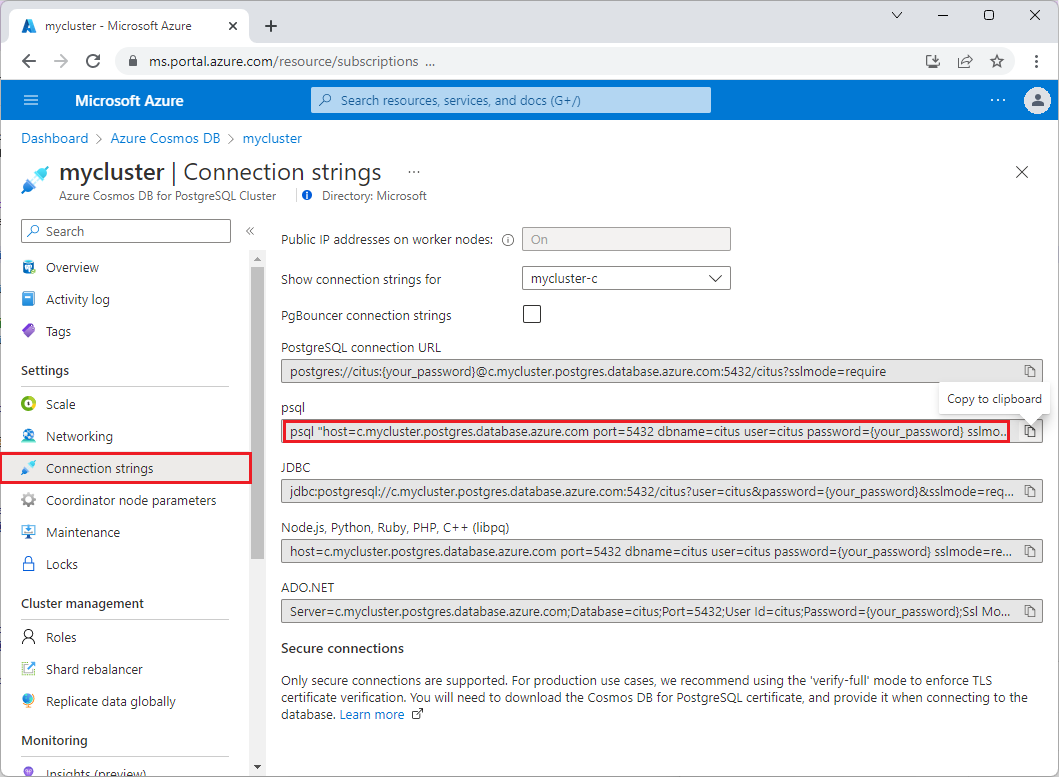
Psql-strängen är av formatet
psql "host=c-<cluster>.<uniqueID>.postgres.cosmos.azure.com port=5432 dbname=citus user=citus password={your_password} sslmode=require". Observera att värdnamnet börjar med enc., till exempelc-mycluster.12345678901234.postgres.cosmos.azure.com. Det här prefixet anger koordinatornoden i klustret. Standardvärdetdbnameärcitusoch kan bara ändras vid klusteretablering.userKan vara valfri giltig Postgres-roll i klustret.Öppna Azure Cloud Shell genom att välja Cloud Shell-ikonen på den översta menyraden.

Om du uppmanas till det väljer du en Azure-prenumeration där Cloud Shell-data ska lagras.
Klistra in psql-anslutningssträng i gränssnittet.
I anslutningssträng ersätter du
{your_password}med ditt klusterlösenord eller Microsoft Entra-ID-token och trycker sedan på Retur.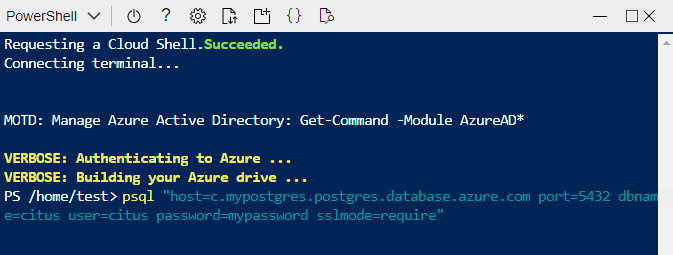
När psql ansluter till databasen visas en ny
citus=>fråga (eller det anpassade namnet på databasen):psql (14.2, server 14.5) SSL connection (protocol: TLSv1.2, cipher: ECDHE-RSA-AES256-GCM-SHA384, bits: 256, compression: off) Type "help" for help. citus=>Kör en testfråga. Klistra in följande kommando i psql-prompten och tryck sedan på Retur.
SHOW server_version;Du bör se ett resultat som matchar den PostgreSQL-version som du valde när klustret skapades. Till exempel:
server_version ---------------- 14.5 (1 row)
Nästa steg
Nu när du har anslutit till klustret är nästa steg att skapa tabeller och fragmentera dem för horisontell skalning.